• Abgelegt bei: Fehlerbehebung beim Computer • Bewährte Lösungen
Windows 10 ist eine Reihe von Computerbetriebssystemen, die im Jahr 2015 entwickelt und am 29. Juli desselben Jahres zum Verkauf freigegeben wurden. Als ultimativer Nachfolger von Windows 8.1 erhält es laufend neue Updates, die den Benutzern ohne zusätzliche Kosten zur Verfügung stehen. Es gibt einige Möglichkeiten, diese Windows-Version auf Ihrem PC zu installieren, aber viele Benutzer wissen nicht, wie man Windows 10 von USB installiert. Das Wesentliche beim Schreiben dieses Artikels ist es, den Anwendern zu helfen, dieses Betriebssystem auf ihren PCs mit einem USB-Flash-Laufwerk zu installieren, was oft die einzige Möglichkeit ist, die vielen Anwendern zur Verfügung steht.
Ein Flash-Laufwerk ist praktisch, wenn Ihr Computer mit einer alten Windows-Version arbeitet. Wenn Sie von einer älteren Version auf die neueste Version von Windows 10 umsteigen möchten, können Sie einen USB-Stick verwenden, um Windows 10 direkt auszuführen. Im folgenden Inhalt zeigen wir Ihnen Schritt für Schritt, wie Sie Windows 10 von einem USB-Stick installieren können.
Was Sie im Voraus vorbereiten müssen
Bevor Sie mit dem Installationsvorgang beginnen, müssen Sie Gegenstände und Tools vorbereiten. Die Tools, die Sie für eine erfolgreiche Installation von Windows 10 benötigen, sind:
USB-Flash-Laufwerk: Sie müssen ein USB-Flash-Laufwerk mit einem Speicherplatz von mindestens 8 GB oder mehr beschaffen. Flash-Laufwerke mit geringerem Speicherplatz werden nicht funktionieren, da Windows 10 recht groß ist und ausreichend Platz benötigt, um erfolgreich installiert zu werden.
Download Windows 10: Sie müssen auch eine Lizenz für den Download der Anwendung erwerben. Dazu müssen Sie entweder für die Lizenz bezahlen oder Sie können auch eine vorhandene Lizenz mit Ihrer digitalen ID verwenden. Eine Möglichkeit, ein Windows-USB einzurichten, besteht darin, das USB-Laufwerk mit Windows 10 einzurichten. Sobald dies eingerichtet ist, sollten Sie in der Lage sein, das Laufwerk zu booten, um die Anwendung zu starten.
ISO-Datei installieren: Um den Vorgang abzuschließen, müssen Sie auch eine ISO-Datei installieren. Eine ISO-Datei ist eine Archivdatei, die die Daten enthält, die auf einen optischen Datenträger geschrieben werden würden, einschließlich seines Dateisystems. ISO-Datei-Images haben den Namen ".iso Dateinamenerweiterung"
Sie benötigen ein Rufus Drittanbietertool: Sie benötigen außerdem ein Rufus Drittanbietertool. Ein Rufus-Tool ist eine Open-Source-Anwendung, die für Microsoft Windows entwickelt wurde. Sie wird zum Formatieren und zum Erstellen von bootfähigen Flash Laufwerken oder Live USB-Anwendungen verwendet. Die Rufus-Tools sind in 39 verschiedenen Sprachen verfügbar und stehen unter der GNU GPL 3+ Betriebslizenz.
Wie erstellt man Windows 10 Installationsmedien?
Um eine kostenlose Kopie des Windows 10-Systems zu installieren, müssen Sie ein kompatibles bootfähiges Medium mit dem Media Creation Tool erstellen. Schließen Sie das USB-Flash-Laufwerk an Ihren PC an und folgen Sie den nächsten Schritten, um loszulegen:
Schritt 1 Öffnen Sie die offizielle Windows 10 Download Seite
Schritt 2 Klicken Sie im Abschnitt "Windows 10 Installationsmedium erstellen" auf "Tool jetzt herunterladen"
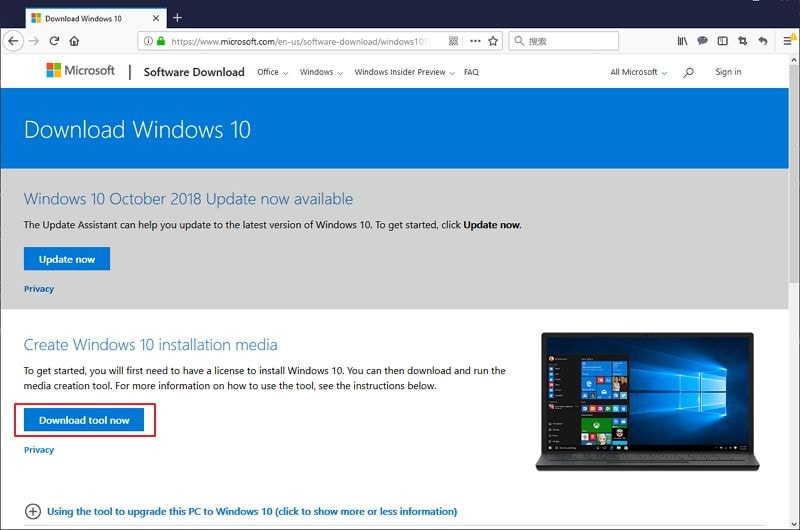
Schritt 3 Speichern Sie die Datei auf Ihrem Computer und doppel klicken Sie die Datei "MediaCreationToolxxxx.exe", um das Dienstprogramm zu starten.
Schritt 4 Klicken Sie auf die Schaltfläche Akzeptieren, um den Microsoft-Bedingungen zuzustimmen.
Schritt 5 Wählen Sie die Option Installationsmedium (USB-Flash-Laufwerk, DVD oder ISO-Datei) für anderen PC erstellen und dann Weiter.
Schritt 6 Wählen Sie die Sprache, die Edition von Windows 10 und die Architektur aus und klicken Sie auf Weiter.
Schritt 7 Stellen Sie die USB-Verbindung zum Computer sicher und wählen Sie die Option " USB-Flash-Laufwerk" und dann Weiter.
Schritt 8 Wählen Sie Ihr Wechsellaufwerk aus der Liste aus und dann Weiter.
Schritt 9 Endlich ist Ihr USB-Stick fertig! Um den Vorgang abzuschließen, klicken Sie auf die Schaltfläche "Fertig stellen" und booten Sie den USB-Stick, um ihn zu aktivieren.
Wie erstellt man ein Windows 10 UEFI-Boot-Medium mit Rufus?
Es gibt zwei sehr einfache Möglichkeiten, ein Windows 10 Boot-Medium zu erstellen und eine dieser Möglichkeiten ist die Verwendung der RUFUS-Software. RUFUS ist eine sehr beliebte Wahl unter Anwendern, die wissen möchten, wie man Windows 10 von USB installiert. Die Software ist viel besser als der Windows-Installer, da die Benutzer des Windows-Installers oft mit Fehlern konfrontiert werden. Die RUFUS-Software ist dagegen effektiver, da Sie damit eine Windows 10-Datei (ISO) aus einer Quelle herunterladen und mit einem RUFUS ein UEFI-unterstütztes Installationsmedium erstellen können.
Um erfolgreich Windows 10 UEFI-Medien mit der RUFUS-Software zu erstellen, folgen Sie diesen einfachen Schritten:
Schritt 1 Gehen Sie auf die offizielle Rufus Seite.
Schritt 2 Laden Sie die neuesten Updates auf Ihren Computer und klicken Sie auf "Rufus-x.x.exe"
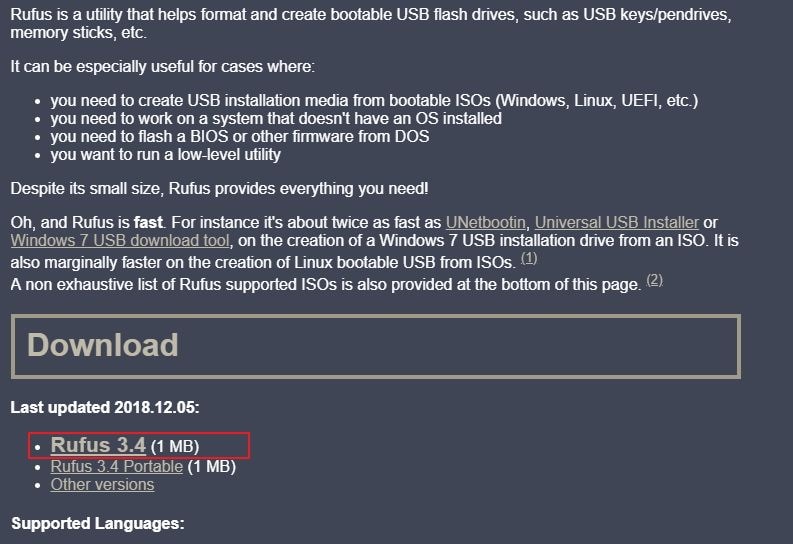
Schritt 3 Wählen Sie in der Option "Gerät" Ihr USB-Flash-Laufwerk aus und klicken Sie unter "Boot-Auswahl" auf die Schaltfläche "Auswählen" und navigieren Sie zu der Windows 10 ISO-Datei.
Schritt 4 Sie können dem nächsten Bild folgen, um die ausgewählte für jede Option, Standard-Windows-Installation, GPT und UEFI (non-CSM) einzustellen.
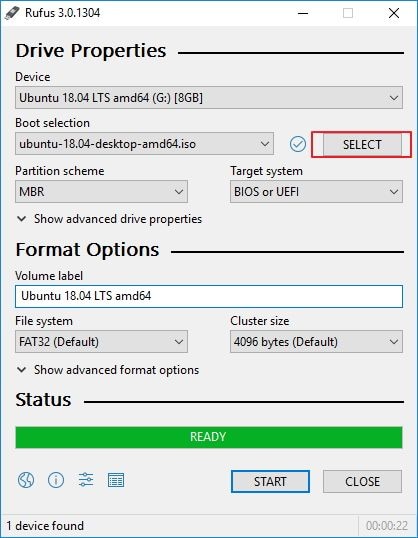
Schritt 5 Unter dem Abschnitt "Erweiterte Laufwerkseigenschaften anzeigen" belassen Sie die Standardeinstellungen.
Schritt 6 Wählen Sie die Optionen "Schnellformatierung" und "Erweiterte Beschriftungs- und Symboldateien erstellen" im Menü Erweiterte Formatoptionen anzeigen.
Schritt 7 Klicken Sie auf Start, um fortzufahren. Um den Vorgang abzuschließen, klicken Sie auf OK, um sicher zu sein, dass Ihr Flash-Laufwerk vollständig gelöscht wurde
Wenn Sie bisher nicht wussten, wie Sie Windows 10 von einem USB-Flash-Laufwerk installieren können, sollten Sie die oben in den verschiedenen Kategorien aufgeführten Schritte befolgen, um den Prozess ohne Schwierigkeiten zu beschleunigen. Die Download-Links für Windows 10 sind online auf der Microsoft-Homepage verfügbar, ebenso wie die RUFUS-Software, die ebenfalls online über die Download-Seite des Entwicklers heruntergeladen werden kann.
Video-Anleitung: Wie installiert man Windows 10 von USB?
Wenn Sie Daten von einem Windows-Computer oder Mac verloren haben, sollten Sie die beste kostenlose Computerdatenwiederherstellung wie unten beschrieben ausprobieren:
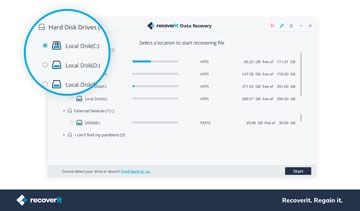
Recoverit Free Data Recovery
- Stellen Sie gelöschte oder verlorene Datendateien von Windows-Computern einfach wieder her.
- Unterstützt die Datenwiederherstellung von jedem Speichergerät unter Windows und Mac.
Computer-Fehlerbehebung
- Win Systemabsturz
- BIOS-Passwort knacken
- Die Shift-Taste funktioniert nicht
- Zugriff verweigert-Fehler unter Windows beheben
- "Ntoskrnl.exe"-Fehler beheben
- MBR Fehlermeldung 1, 2 und 3 lösen
- Windows-Tipps
- Windows 10 mithilfe der Eingabeaufforderung reparieren
- Überhitzungsproblemen lösen
- Windows 10 startet nicht mehr
- Was ist Windows PE
- Bootfähiges USB-Laufwerk für Windows PE ersllten
- Computer-Probleme
- RunDLL-Fehler beheben
- "Hard Disk 3F0" auf HP-Systemen
- Administrator-Kennwort entfernen
- Beschädigte BOOTMGR Abbildung
- Administrator-Kennwort entfernen
- "Unmountable Boot Volume" beheben
- Blauer Bildschirm-Fehler




Classen Becker
chief Editor